Video içerikleri, günümüz iletişim ortamının vazgeçilmez bir bileşenidir. Kendi tanıtım videonu veya kurslarını etkili bir şekilde tasarlamak istiyorsan, görsel unsurlar ve uygun yazılım kombinasyonu önemlidir. Bu kılavuzda, Canva ile etkileyici animasyonlar ve sahneler oluşturmayı ve bunları iMovie'ye entegre etmeyi öğreneceksin. Bu adımlar sayesinde videolarına daha fazla görsel çekicilik kazandırabilir ve izleyicilerinin dikkatini artırabilirsin.
En önemli bulgular
- Canva, görsel tasarımlar oluşturmak için kullanıcı dostu bir araçtır.
- Canva ve iMovie kombinasyonu ile profesyonel tanıtım videoları oluşturabilirsin.
- Metin elemanlarının okunabilirliğine ve tasarımına dikkat et.
- Farklı arka planlar ve animasyonlarla denemeler yap.
Adım Adım Kılavuz
Kreatif sürecine, önce istediğin düzeni düşünerek başla. Canva, tanıtım videoların için kullanabileceğin birçok şablon sunar. İşte nasıl ilerleyeceğine dair detaylı bir kılavuz:
Öncelikle Canva'yı aç ve bir şablon seç. Hangi tasarımın konuna en uygun olduğunu düşün. Başlangıçta, kurs resmini yüklemeyi unutma. Kurs resmi, izleyicilere videonda ne olduğunu hemen anlamaları için ilk adımda görünür olmalıdır.
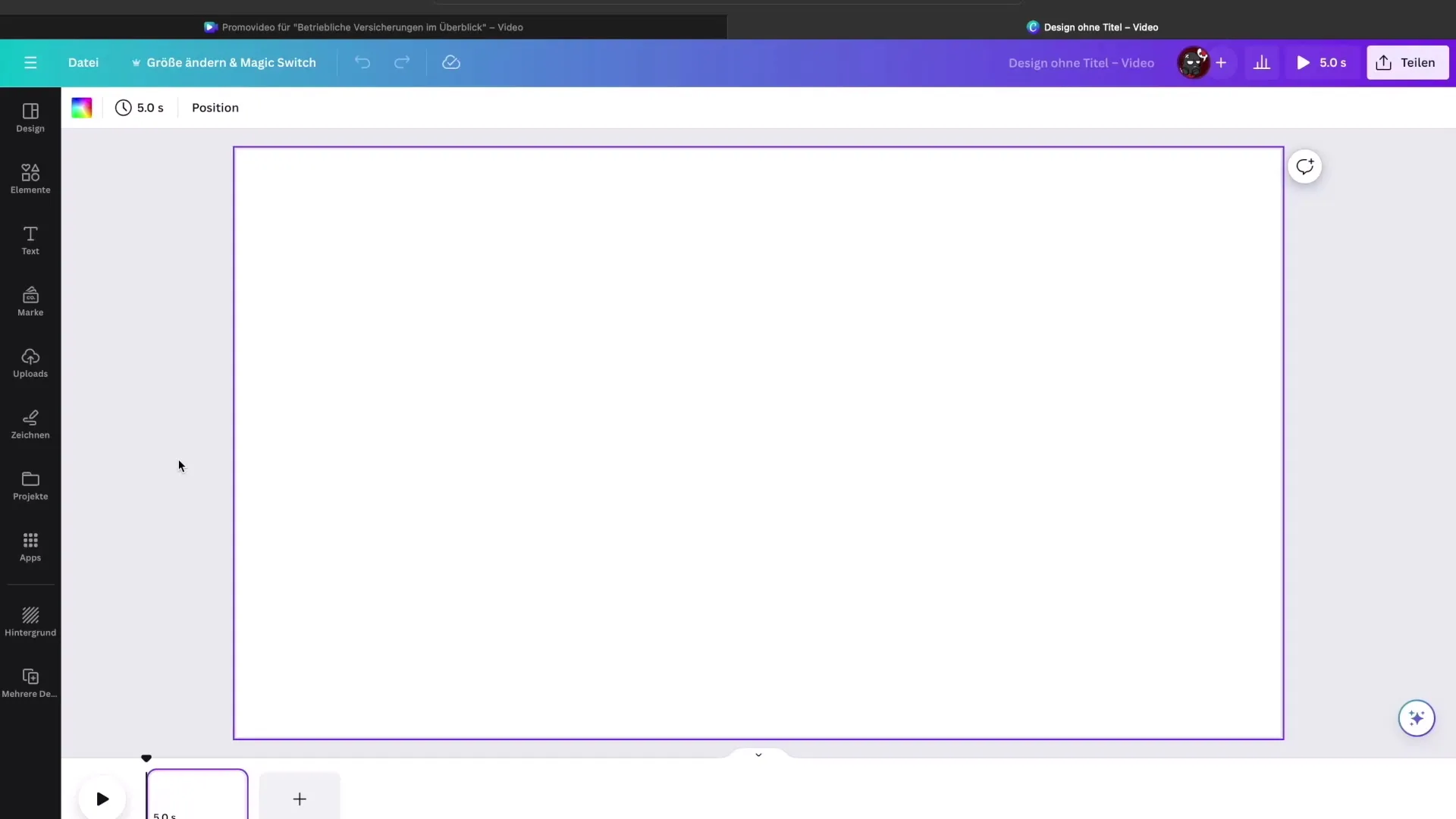
Basit ve net bir tasarım, etkili iletişimin anahtarıdır. Başlığını ve alt başlığını uygun boyut ve renklerle yerleştirerek öne çıkar. Tam başlığın aşırı yüklenmiş görünmemesine dikkat et ve gerekirse ana içerikle uyumlu bir arka plan kullan.
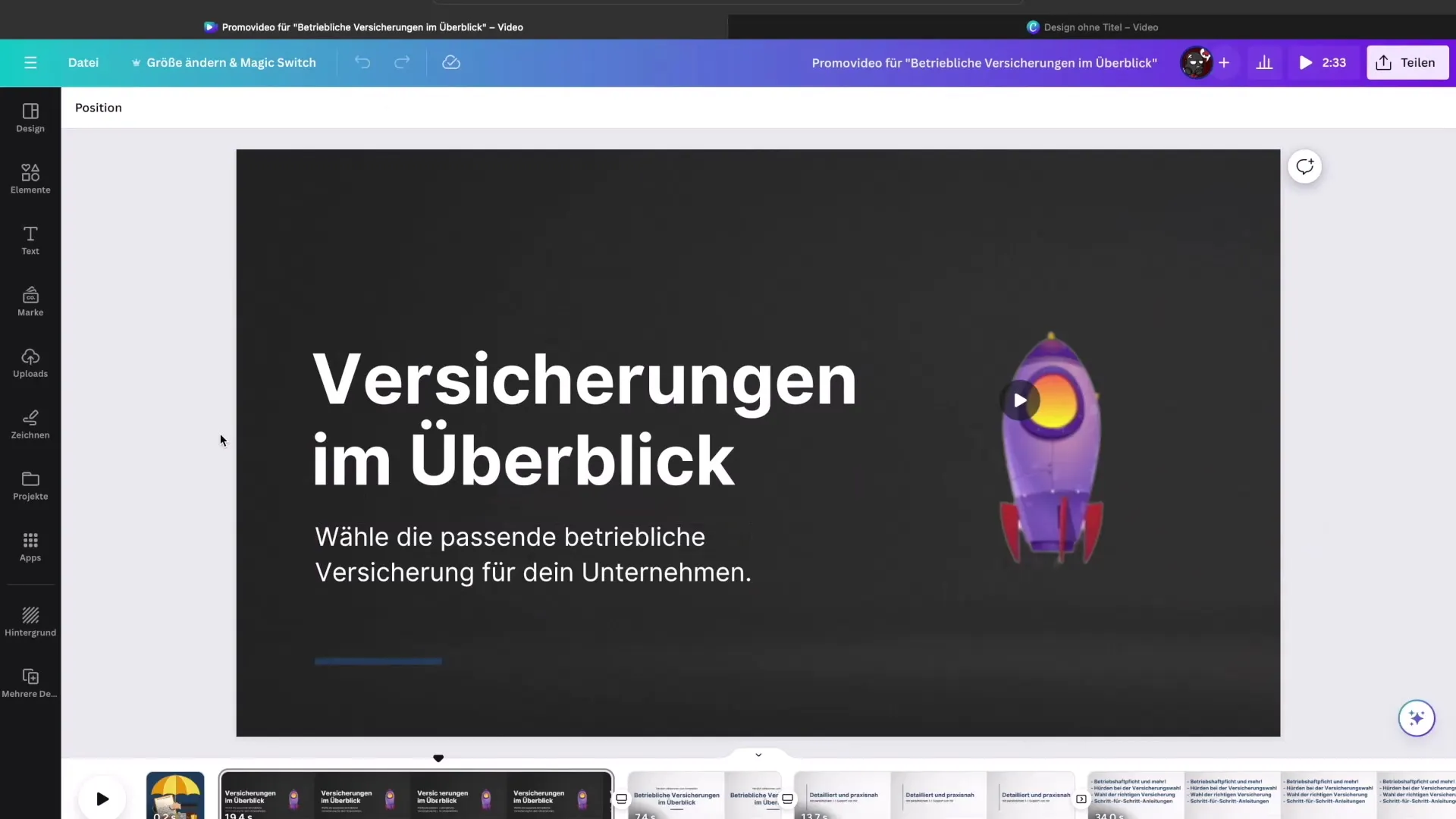
Sonraki adımında, izleyicilerin ilgisini başlangıçta çekmek için animasyonlar kullan. Örneğin, hareket eden bir roket gibi kısa bir animasyon, videoyu görsel olarak daha ilgi çekici hale getirmeye yardımcı olabilir. Bu animasyon çok uzun olmamalıdır, böylece dikkat kaybı yaşanmaz.
Animasyonu ekledikten sonra, metne odaklan. Kurs başlığını ekranda okunaklı bir şekilde yerleştir ve altında isteğe bağlı olarak kursun içeriğini tanımlayan bir alt başlık ekle. Metni olabildiğince kısa ve öz tutarak aşırı yüklenmeden kaçın.
Bir sonraki öğe, izleyicilere kursunun en önemli noktalarının bir genel görünümünü veren bir giriş olmalıdır. Burada basit ve net terimler kullan ve okunabilirliği artırmak için düzenine dikkat et. Görsel ilgi yaratmak için simgeler veya basit grafikler de kullanabilirsin.
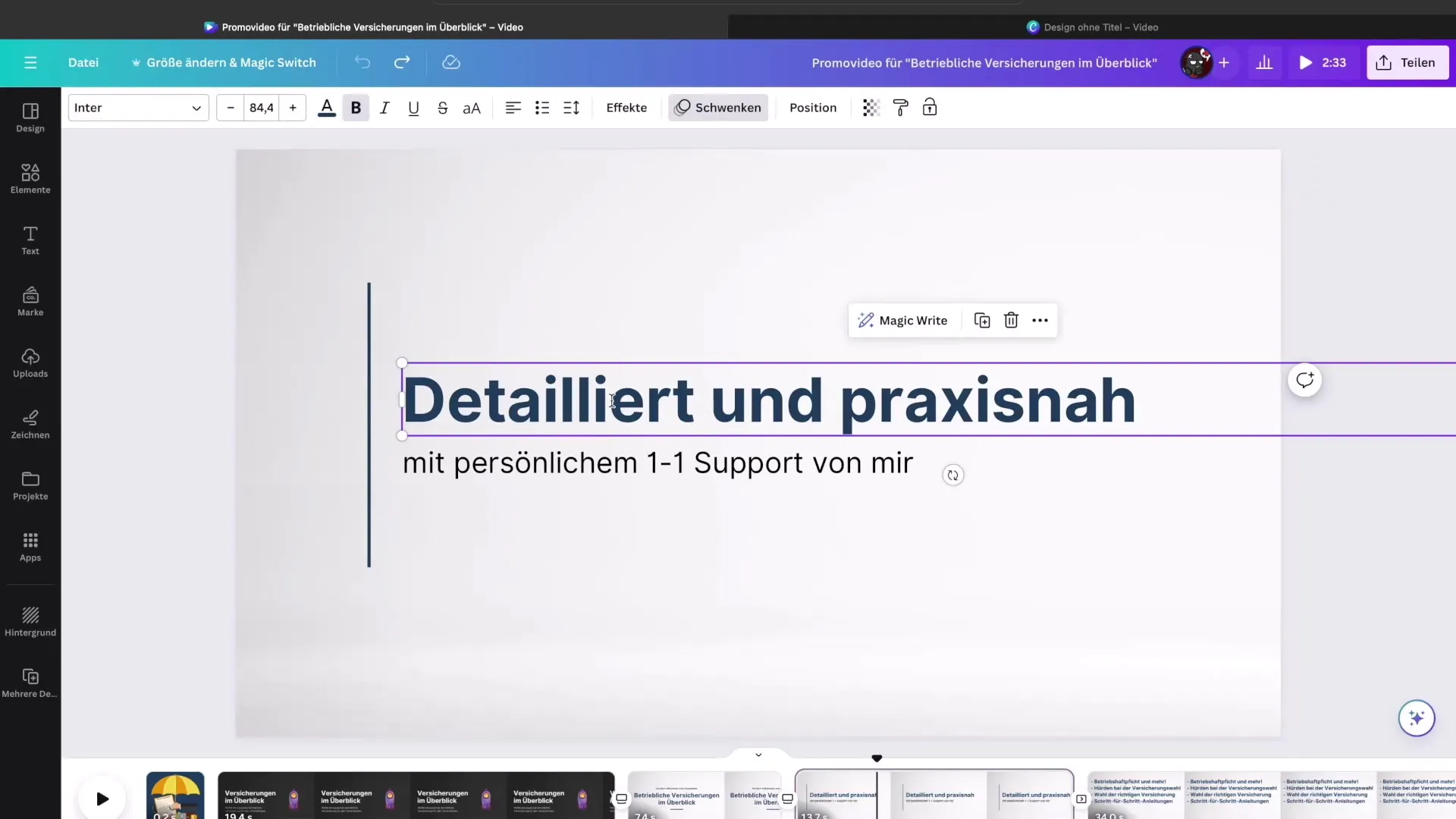
Şimdi kurs içeriğini listelemeye başlayabilirsin. Bilgilerini ana başlıklar doğrultusunda yapılandırarak içeriği aşırı yüklemeden kaçın. İzleyicilerin ilgisini sürdürmek için, sadece en önemli noktalara odaklan.
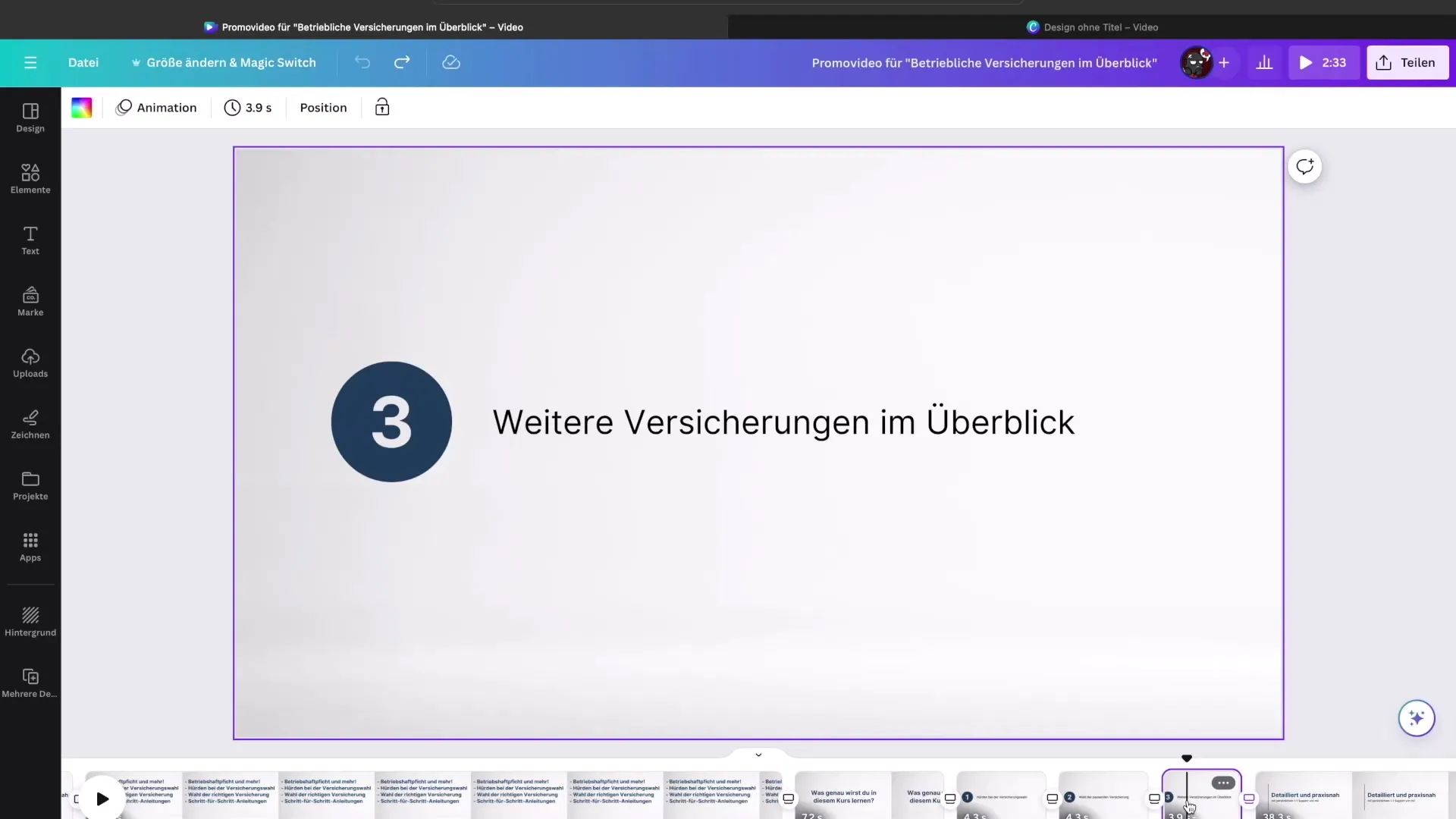
Ardından, videonun akışını vurgulayan geçiş öğeleri ekle. Bunun için sonraki slaytlarla geçişler kullan, bunlar akıcı olmalı ve görsel olarak hoş görünmelidir. Canva ile, burada genel tasarımına iyi gelen yaratıcı arka planlar seçme imkanın var.
Animasyonlarını eklemek için, sahnelerini Canva'da seçebilirsin. Animasyon ayarlarına git ve her bir eleman için istenen efektleri seç. Tüm elemanlar için tutarlı bir animasyon türü kullanmak, videonun uyumlu ve profesyonel görünmesini sağlar.
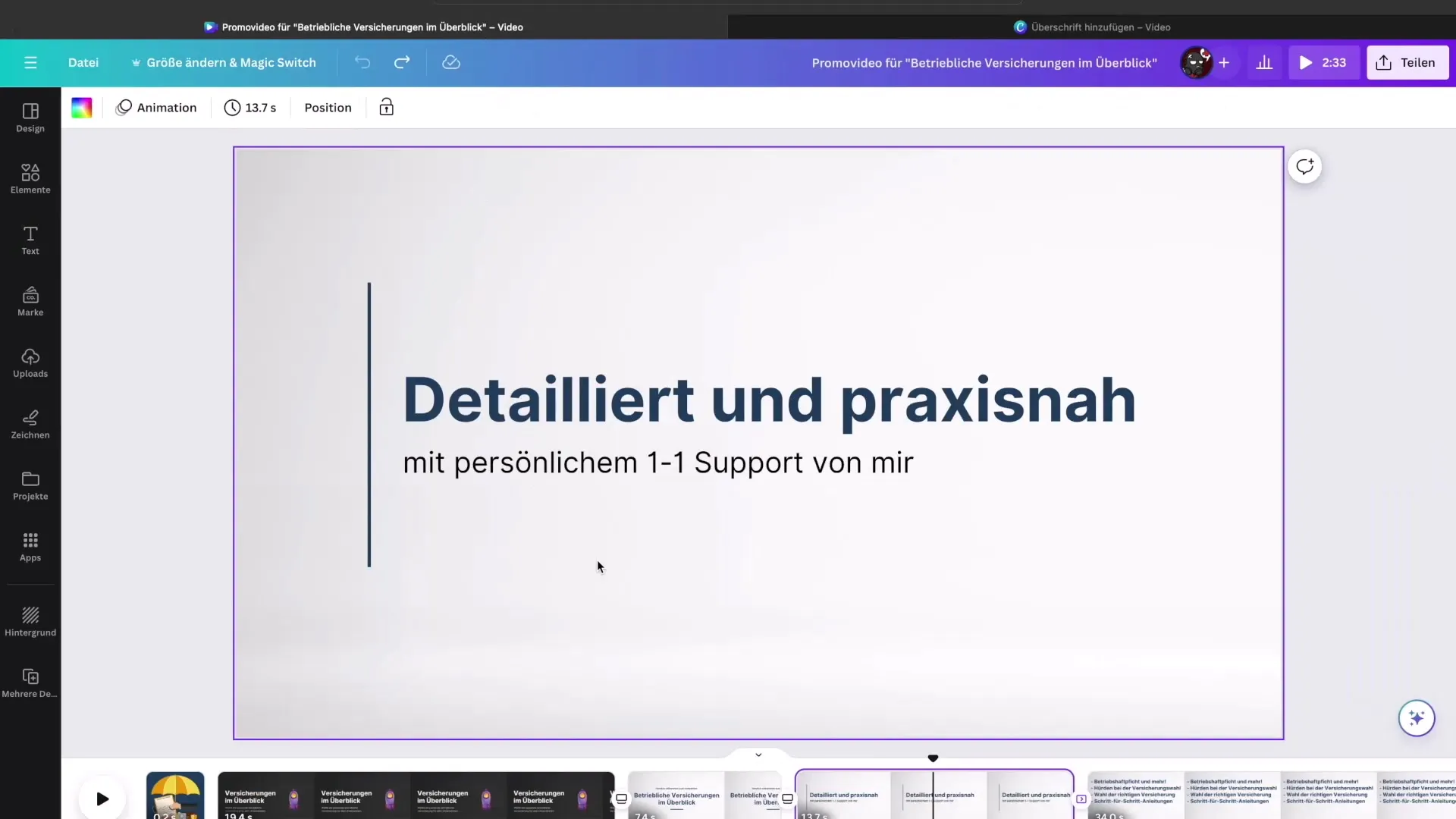
Sonraki adımda, her bir klipin süresini ayarlayın. Bunların videonun genel akışını desteklediğinden emin ol ve iMovie’de kesim işlemi için zamanı net bir şekilde tanımla.
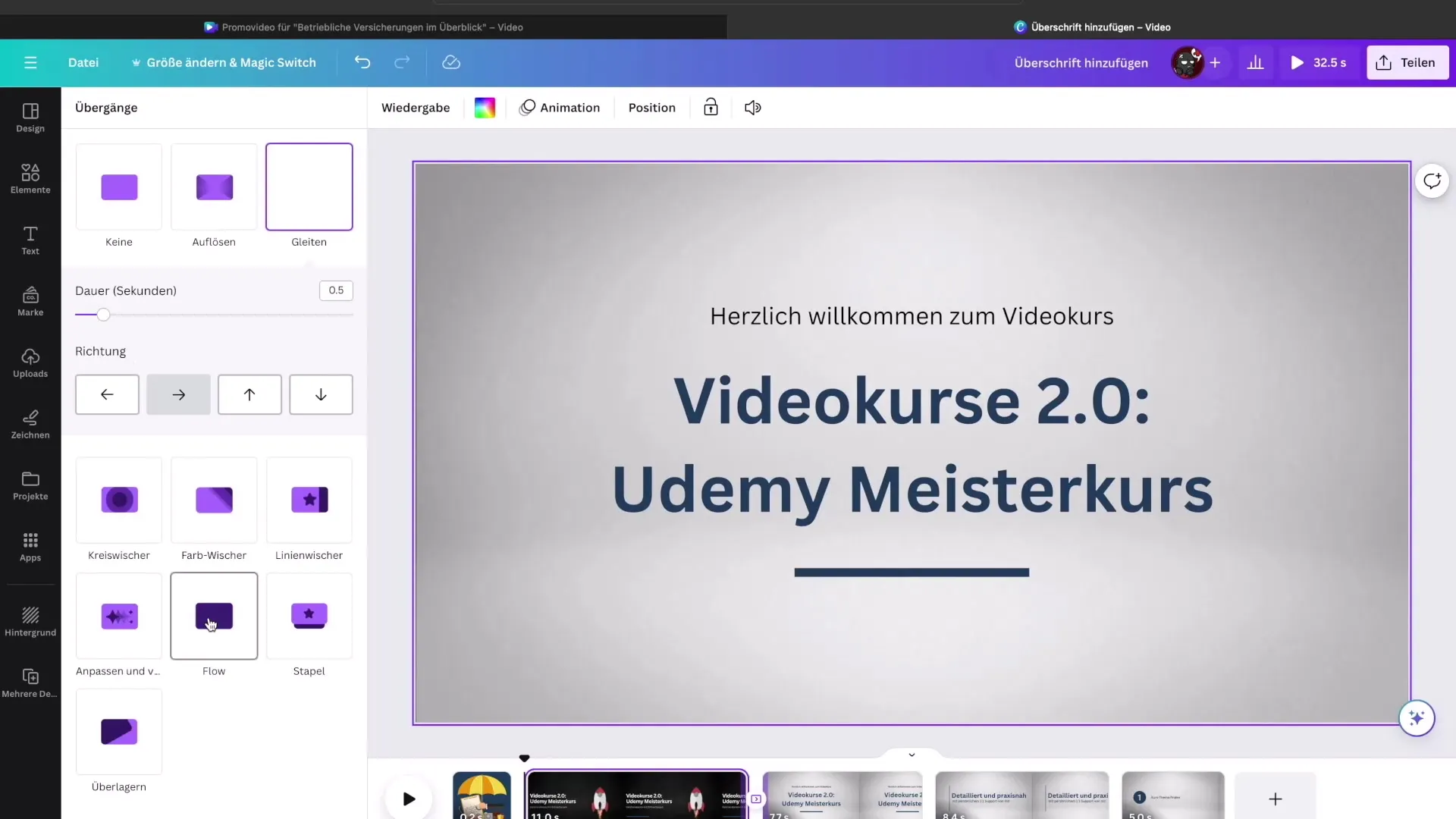
Tasarımın tamamlandığında ve tüm animasyonlar ayarlandığında, projenizi kaydet. Görsel tasarımını artık iMovie’ye aktarabilir, videoyu sonlandırabilirsin. Tanıtım videonu iMovie’ye yükle ve kesim sürecine başla. Görsel unsurları ekle ve izleyicinin doğal bir geçiş yaşaması için videonun doğru yerlerine yerleştir.
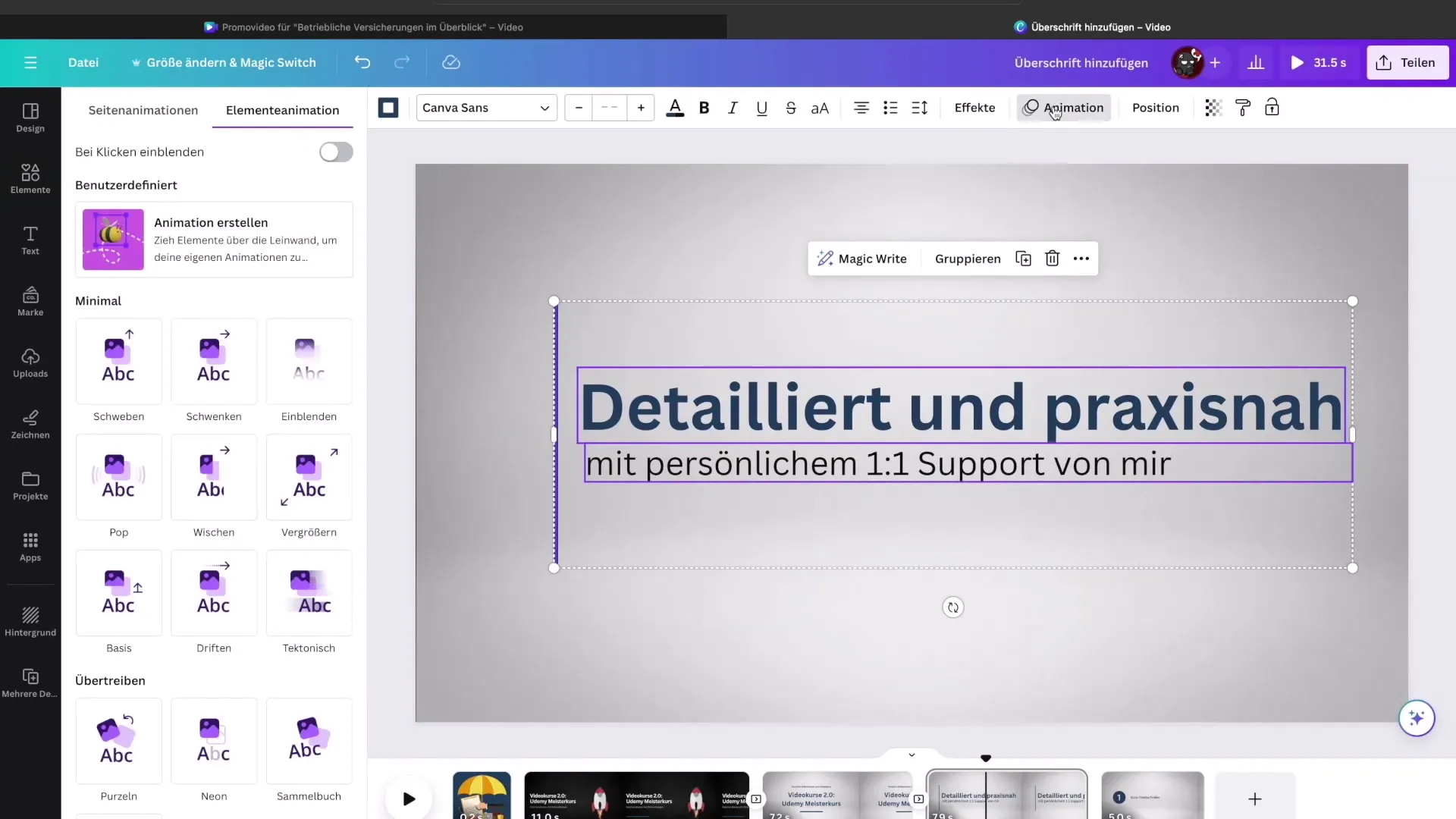
Tamamlama aşamasından önce videonu bir kaç kez izlemeyi unutma. Her şeyin akıcı bir şekilde aktığından ve tüm görsel unsurların doğru bir şekilde entegre edildiğinden emin olmak önemlidir. Sonuçtan memnunsan, videonu dışa aktar ve izleyicilerinle paylaş.
Özet – iMovie Eğitim: Videoların için Canva ile Animasyon Sahne Oluşturma
Bu kılavuz, animasyonlu ve görsel olarak çekici içerikler oluşturma imkanı sunar. Canva'yı tasarım aracı olarak ve iMovie'yi düzenleme için kullanarak, içeriklerini etkili bir şekilde sunan ilgi çekici tanıtım videoları geliştirebilirsin.
Sıkça Sorulan Sorular
Canva nedir?Canva, görsel tasarımlar oluşturmak için kolayca kullanılabilen bir çevrimiçi araçtır.
Neden Canva'nın Pro sürümünü kullanmalıyım?Pro sürüm, ilgi çekici tasarımlar oluşturmanıza yardımcı olan ek şablonlar ve özellikler sunar.
Kısa bir tanıtım videosu nasıl oluşturabilirim?İzleyicileri bunaltmamak ve ilgisini sürdürmek için içerikleri kısa ve yapılandırılmış tut.
Tanıtım videoları için en uygun animasyonlar hangileridir?İçerikleri destekleyen basit ve dağıtıcı olmayan animasyonlar en etkilisidir.
Bir tanıtım videosu ne kadar uzun olmalıdır?İdeal bir tanıtım videosu, izleyicinin dikkatini çekmek için 1 ile 2 dakika arasında olmalıdır.


